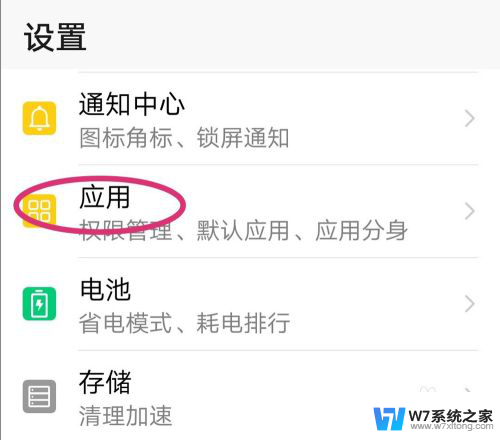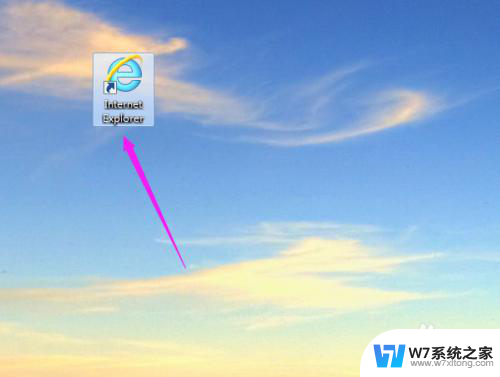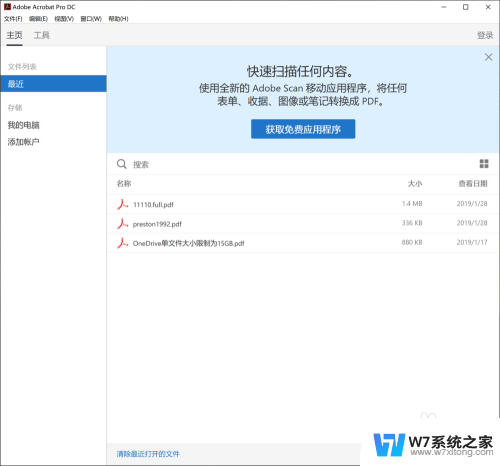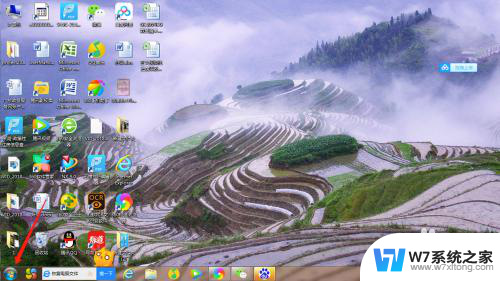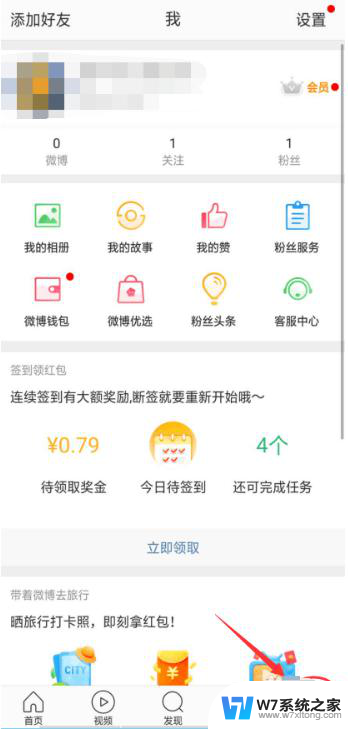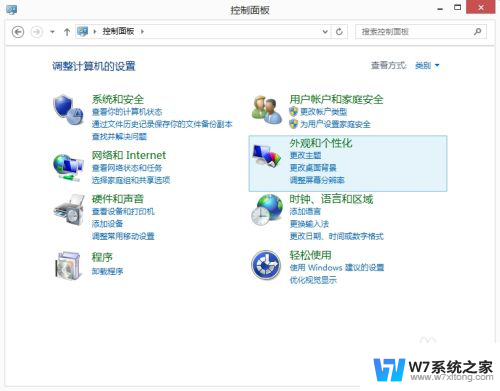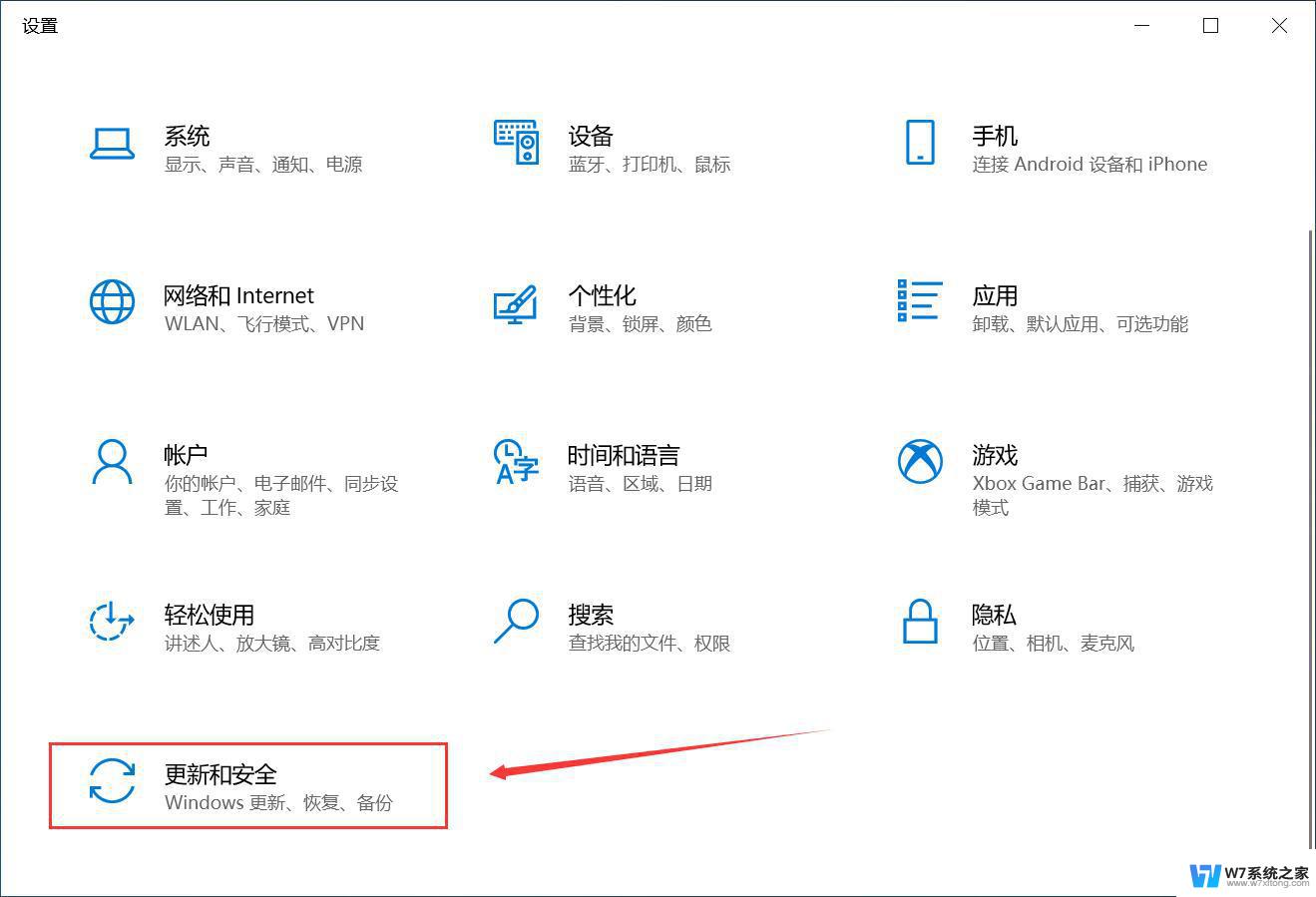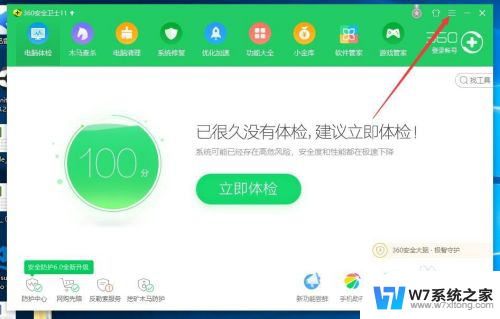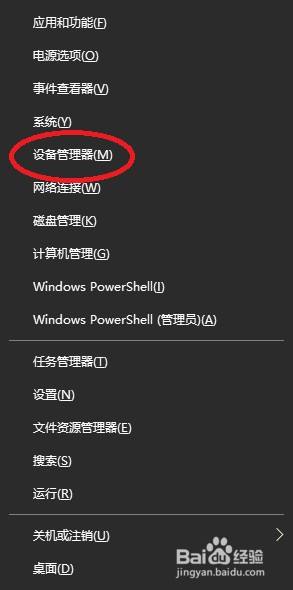永久关闭wps自动更新 WPS怎么停止自动更新
更新时间:2025-03-18 15:47:18作者:jiang
WPS Office是一款功能强大的办公软件,但有时候自动更新可能会给用户带来一些困扰,如果你不希望WPS Office自动更新,可以采取一些措施来停止自动更新。永久关闭WPS自动更新的方法有很多种,可以通过设置中的选项进行调整,也可以通过修改注册表来实现。在日常使用中及时关闭自动更新可以让你更好地控制软件更新的节奏,保证工作流程的稳定性和效率。
步骤如下:
1.点击电脑左下角开始,选择所有程序。
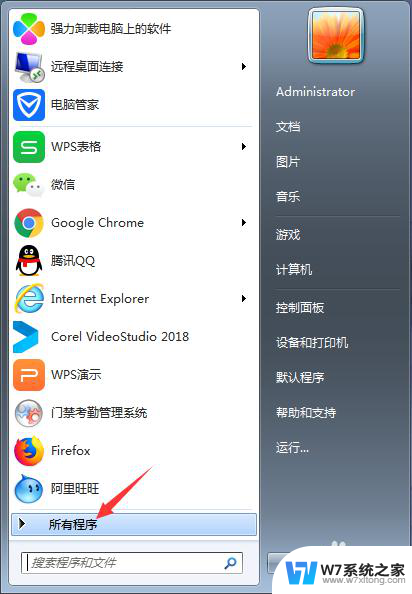
2.打开WPS Office文件夹,选择 WPS Office 工具。
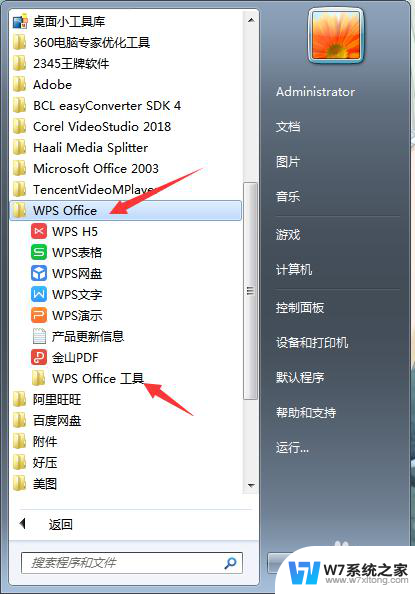
3.选择配置工具,进入设置界面。
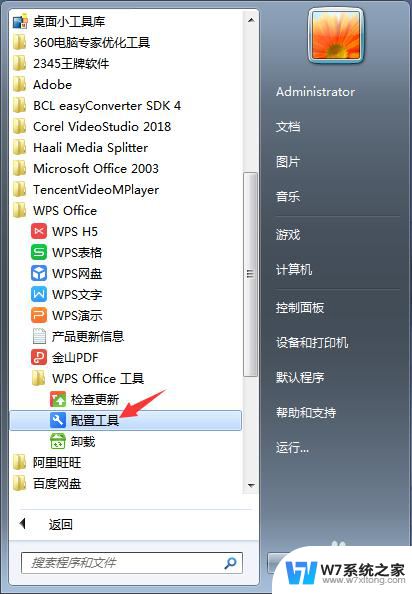
4.点击高级,进行设置。
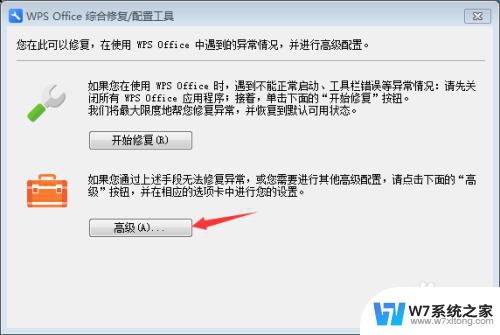
5.选择升级设置标签页,将升级方式改为关闭自动升级,点击确定保存设置即可,这样软件就不会自动更新了。
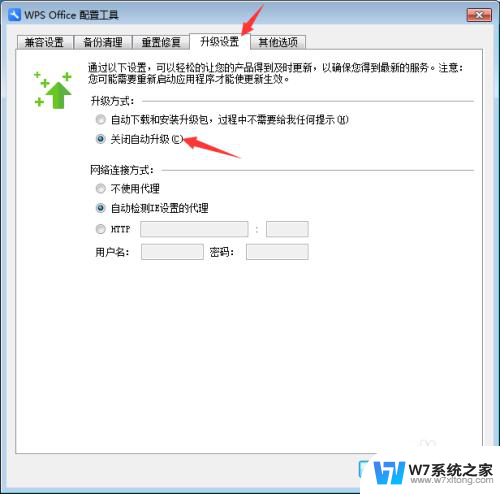
6.如果想更新新版本,可以打开文档。可以点击左上角三角尖,选择帮助,检查更新,即可看到当前版本及最新版本,可选择手动更新。
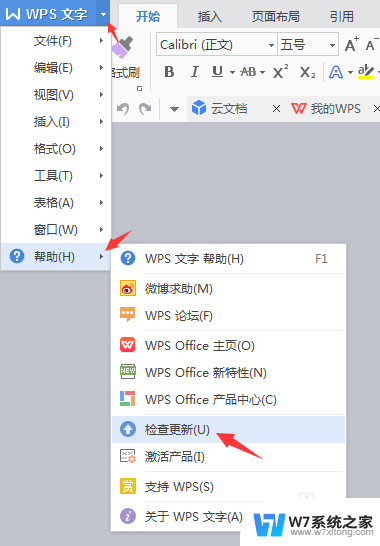
以上就是关于永久关闭wps自动更新的全部内容,有出现相同情况的用户就可以按照小编的方法了来解决了。